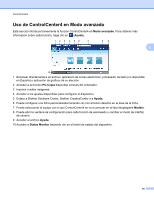Brother International DCP-J140W Spainish Software Users Manual - English and - Page 77
Pestaña Soporte, Abrir la Ayuda de ControlCenter, Uso de Brother Solutions Center
 |
View all Brother International DCP-J140W manuals
Add to My Manuals
Save this manual to your list of manuals |
Page 77 highlights
ControlCenter4 Pestaña Soporte En esta sección se presenta brevemente la función de la pestaña Soporte. Para obtener más información sobre cada función, haga clic en (Ayuda). Abrir la Ayuda de ControlCenter La Ayuda de ControlCenter permite abrir el archivo de Ayuda para obtener información más detallada sobre 3 ControlCenter. a Seleccione la pestaña Soporte. b Haga clic en Ayuda de ControlCenter. c Aparecerá la página principal de Ayuda de ControlCenter. Uso de Brother Solutions Center El botón Brother Solutions Center le permite abrir el sitio web de Brother Solutions Center, en el que encontrará información acerca de los productos Brother, así como las preguntas más frecuentes, las guías del usuario, las actualizaciones de controladores y consejos para el uso del equipo. a Seleccione la pestaña Soporte. b Haga clic en Brother Solutions Center. c El sitio web de Brother Solutions Center se mostrará en su navegador web. Acceder a Brother CreativeCenter El botón Brother CreativeCenter le permite acceder a nuestro sitio web de forma gratuita y ofrece sencillas soluciones en línea para usuarios domésticos y empresariales. a Seleccione la pestaña Soporte. b Haga clic en Brother CreativeCenter. ControlCenter4 iniciará el explorador web y, a continuación, se abrirá el sitio web Brother CreativeCenter. 69